使用 Google Search Console 启动并运行您的 SEO
已发表: 2020-09-15什么是谷歌搜索控制台?
它是 Google 提供的免费工具,可帮助企业优化网站以进行搜索。
它有很多对 SEO 至关重要的信息。 它向您显示您的网站排名的关键字,您如何为这些关键字排名,人们在输入搜索或查询后点击您的结果的频率,以及哪些其他网站链接到您的内容。
它显示了网站问题,包括抓取错误(例如,如果 Google 无法访问您网站上的各个页面)和其他操作(例如,如果 Google 因违反准则而处罚您的网站)。
它会告诉您您的网站是否适合移动浏览。
凭借它提供的所有功能,它是您的 SEO 的必备工具。
如何设置谷歌搜索控制台?
您要做的第一件事是访问 Google Search Console。
创建一个帐户。 但是,如果您有 Google Analytics 设置(推荐),请使用您预先存在的凭据登录。
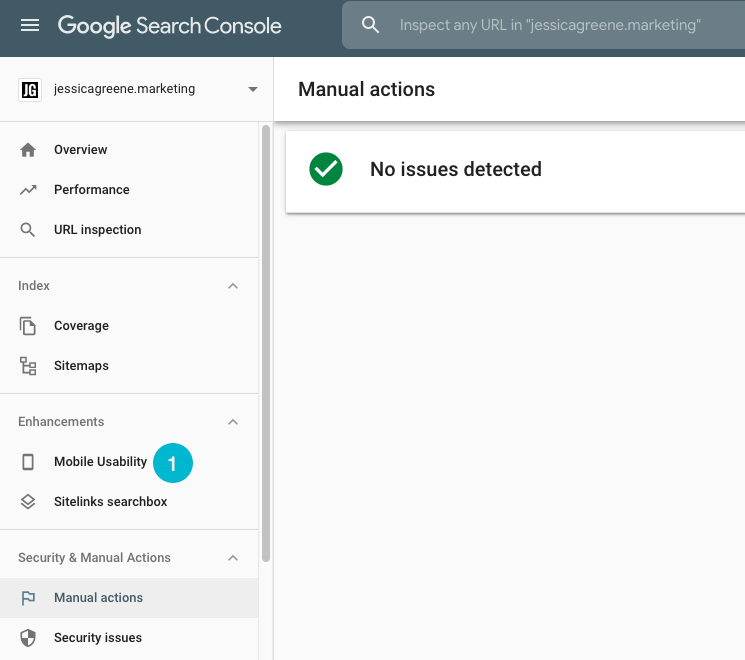
登录后,选择属性类型。 将您的网站地址添加到域或 URL 前缀选项卡。
验证您是否拥有您的网站。 最好的方法是使用您的 Google Analytics(分析)跟踪 ID。
通过登录到您的分析帐户并登陆管理»属性设置»基本设置»跟踪 ID 找到您的 Google Analytics 跟踪 ID。
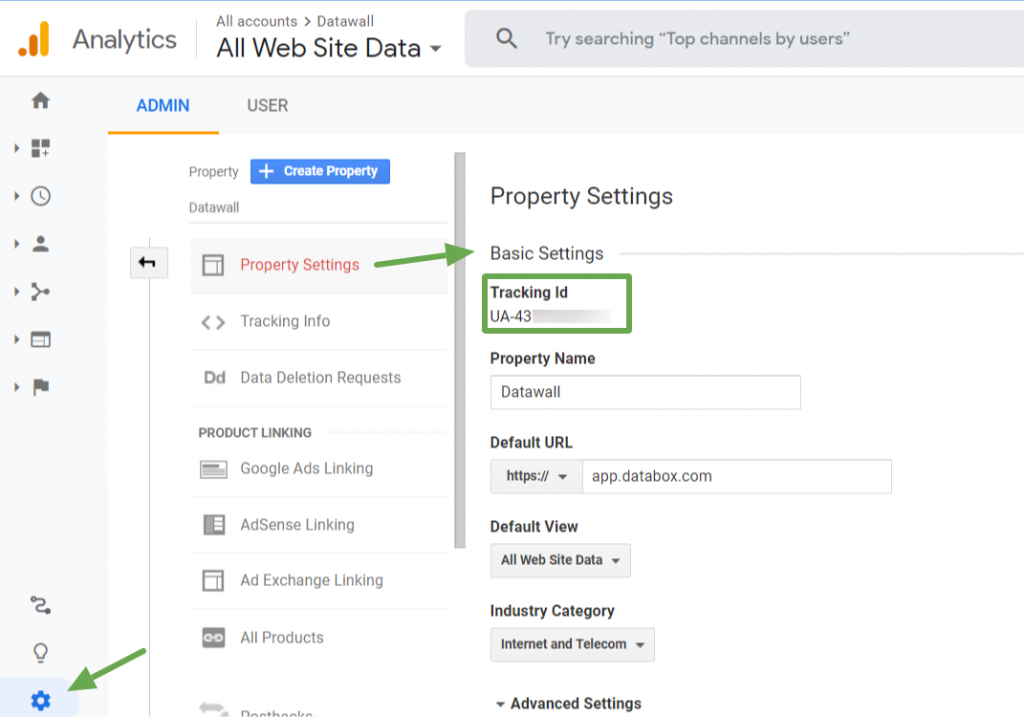
你就完成了——多么简单! 当您再次登录 Google Analytics 帐户时,您将可以通过侧边栏访问 Google Search Console。
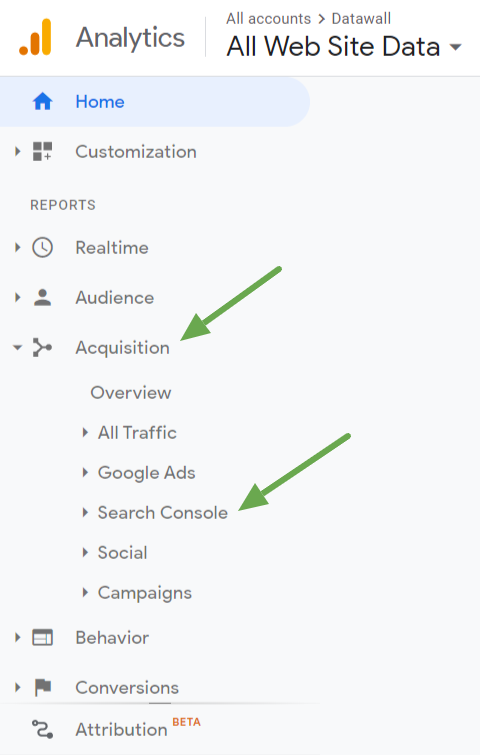
用于 SEO 的 Google Search Console 的基本使用。
以下是使用 Google Search Console 的 10 种基本方法。
这些步骤将帮助您了解您的网站在自然搜索中的表现,并让 Google 抓取和索引。
- 查看您的网站/内容排名的关键字
- 了解人们如何与您的结果互动
- 了解您的网页在特定关键字中的排名
- 了解您网站中有多少页面包含在 Google 的索引中
- 提交页面供 Google 索引
- 指出抓取错误和不可索引的页面
- 提交站点地图
- 确保您的页面非常适合移动浏览
- 找出哪些其他网站链接到您的网站
- 查明您的网站是否受到处罚
查看您的网站/内容排名的关键字
谷歌搜索控制台给出的“性能”报告包含了你进行 SEO 所需的许多必要数据。 一个是您的网站和页面排名的关键字,称为“查询”。
要查看您的关键字,请登录该工具,点击“性能”,然后向下滚动。
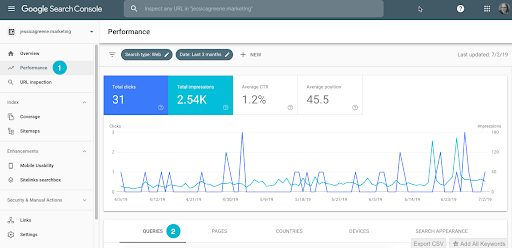
默认情况下将选择“查询”选项卡。 您可以滚动和翻页并通读列表,以找出您在搜索结果中显示的关键字。
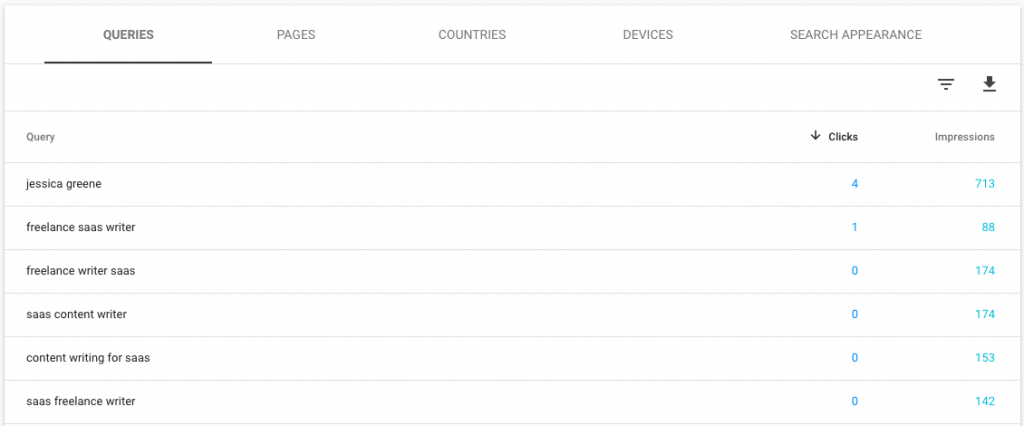
要找出您的页面排名的关键字,请单击“页面”选项卡,然后选择您要研究的页面。
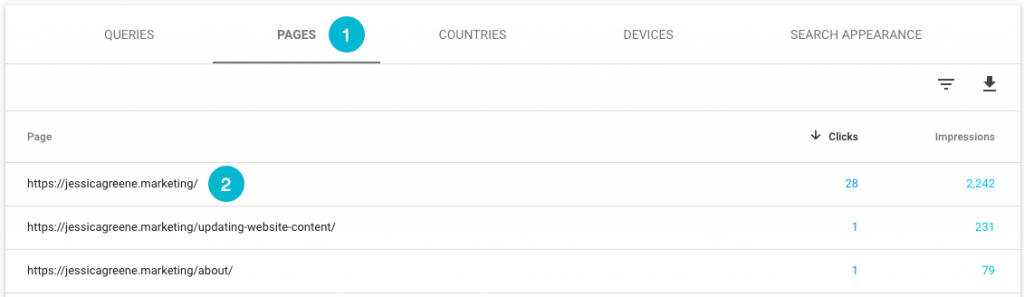
再次单击“查询”选项卡,您将看到您选择的特定页面的关键字排名。
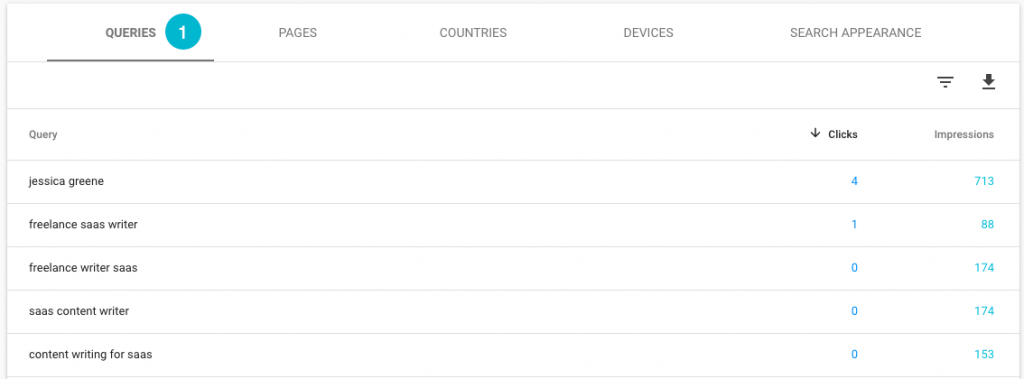
如果您想查看其他页面的关键字,请返回“页面”选项卡,关闭当前页面,单击要查看的下一页,然后再次选择“查询”。

了解人们如何与您的结果互动
效果报告图表上方有四个指标,包括总点击次数、总展示次数、平均 CTR(点击率)和平均排名。
- 总点击次数 - 它显示用户在所选时间范围内点击您的搜索结果的总次数。
- 总展示次数 - 显示有人在搜索中找到您的结果的总次数。
- 平均点击率——这里的公式是点击次数除以展示次数。
在下一节中,我们将研究平均位置。
当您第一次打开性能报告时,将显示的数据是针对您的整个网站的。
但是,如果您选择“页面”选项卡并选择一个页面,则报告会重新加载以显示特定选定页面的数据。
这里的每个指标都是可选的。 单击时,背景为彩色,未选中时,背景变为白色。
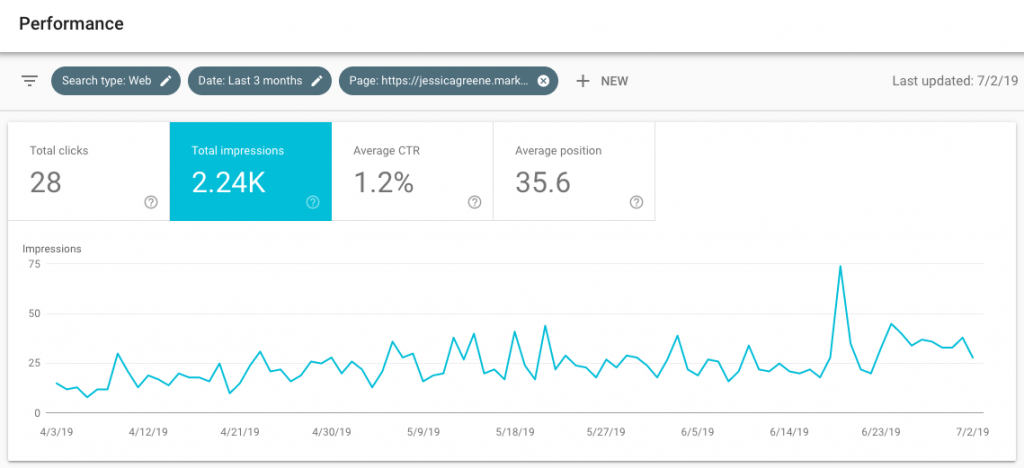
当您选择一个指标时,Google Search Console 将在性能图表及其下方的表格中显示该指标的数据。
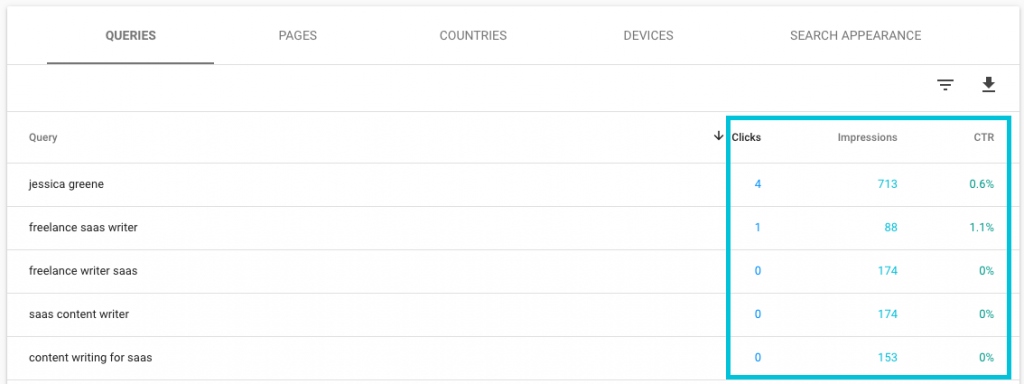
如果您在“查询”标签上,您将看到人们在搜索中查看您的某些关键字的结果的次数,您将了解他们点击这些结果的频率以及您的总体点击率。
了解您的网页在特定关键字中的排名
效果报告中的另一个指标是您网站的平均排名。 它是指您在特定关键字的搜索结果中的排名。
顶部结果的位置为 1。如果您的网站位于第二页的顶部,那么您的位置很可能是 11。
“平均排名”是您排名的关键字的所有排名的平均值。

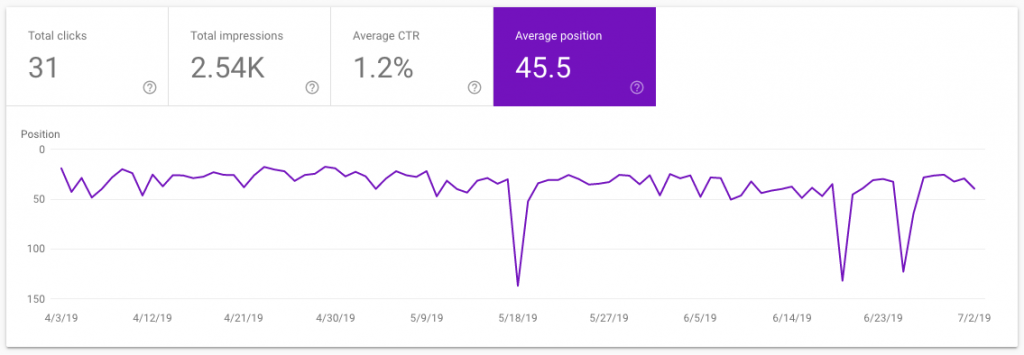
一般报告显示您的整个站点的位置。 如果您按页面过滤,它将显示特定页面的平均排名。
平均排名不是最有价值的数据。 但是,当您向下滚动到图表下方的表格时,它将显示您对每个关键字的排名,这对 SEO 至关重要。
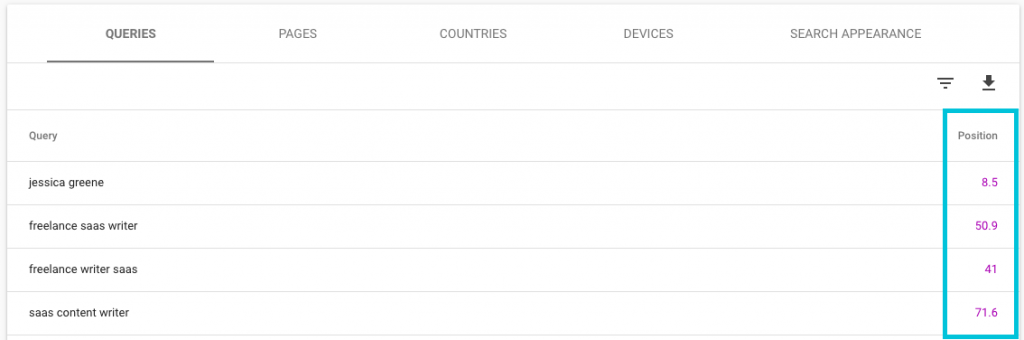
有了这些数据,您将准确地看到您网站中每个页面针对特定关键字的排名,并且您可以使用这些信息来监控您在进行现场调整时排名的变化方式。
了解您网站中有多少页面包含在 Google 的索引中
借助 Google Search Console 的“覆盖率”报告,您将了解您的网页中有多少已被 Google 编入索引。 单击“覆盖范围”并选择“有效”的磁贴。
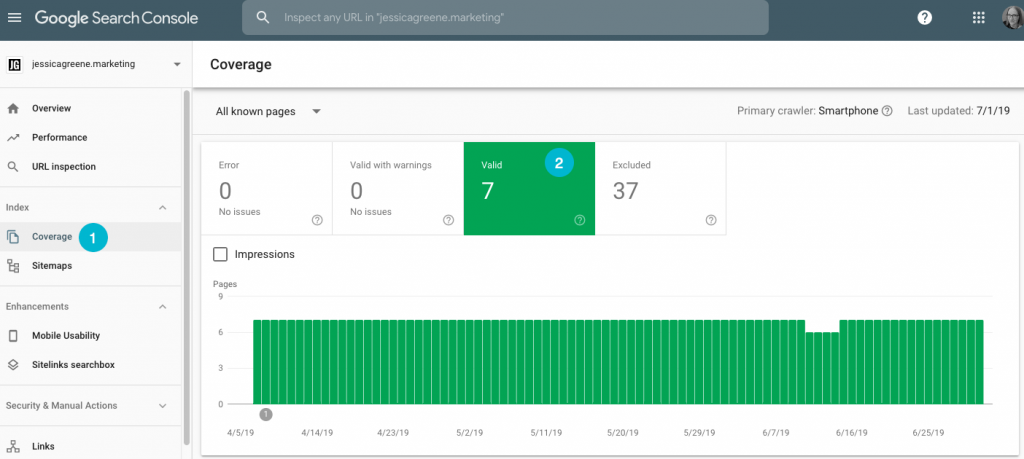
专家建议您将通过 XML 站点地图提交的页面数量与已编入索引的页面数量进行比较。 这对于大型网站尤其强烈建议。
这是确定您的网站是否存在爬网、索引和内容重复问题的关键步骤。
提交页面供 Google 索引
如果您网站中的特定页面未包含在 Google 的索引中,您可以通过“URL 检查”工具提交该页面以进行索引。
- 点击“网址检查”。
- 将页面 URL 粘贴到搜索栏中,然后等待 Google 完成测试。
- 如果 Google 没有发现问题,请选择“请求索引”。
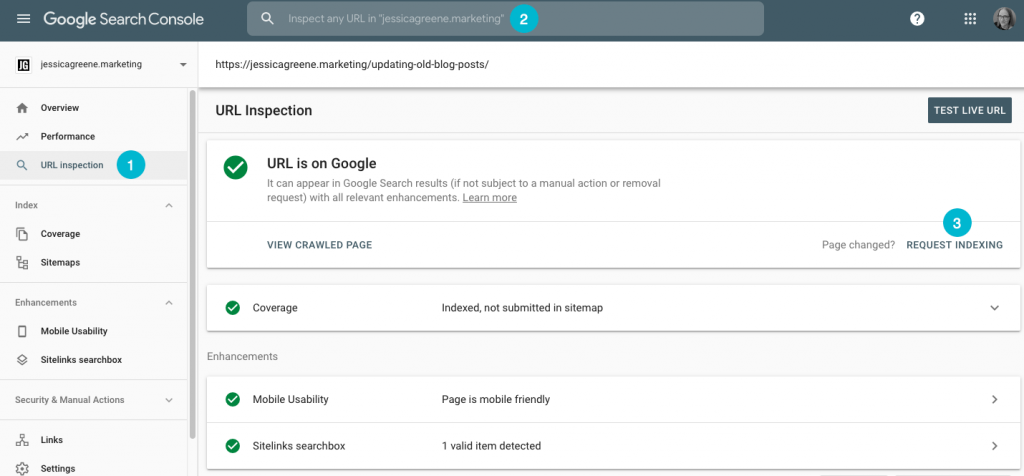
Google 将在几个小时或几天内处理您的请求。 它需要一些时间来抓取页面并将其添加到索引中。
Google traitera votre demande 吊坠 quelques heures ou quelques jours。 Il lui faudra un certain temps pour parcourir la page et l'ajouter a l'index.
指出抓取错误和不可索引的页面
开发人员有时会向页面添加规范或无索引标签,以便暂时阻止其被 Google 抓取。 其中一些标签可能会被遗忘和删除。 其他时候,一个页面被删除,他们忘记替换它。
为了解决这些问题,Google Search Console 会记录这些类型的问题,让您无需检查每个页面的 HTML 是否有错误。 您可以在覆盖率报告中找到错误。 单击“Coverage”并选择“Error”和“Valid with warnings”。
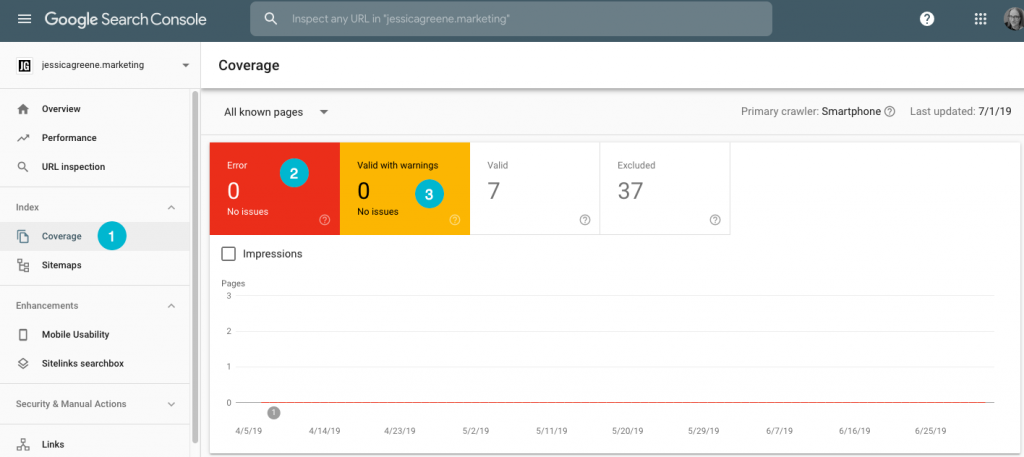
一位专家表示,尽管该界面需要一些时间来适应,但其更新的覆盖工具非常有用。 它显示了哪些页面未编入索引并解释了事实背后的原因。
它可以帮助您找到网站上难以手动排序的错误。
该报告还显示 404 错误。 这些错误通常是先前已编入索引的旧链接或损坏链接的结果。 该工具可以轻松找到产生 404 错误的确切 URL。
然而,专家认为并非所有错误都必须解决。 可以忽略控制台显示的某些问题 Search。 例如,建议您在职业页面上包含职位发布信息,但您没有职位空缺。
提交站点地图
您可以在 Google Search Console 中提交您的站点地图。 它使 Google 更容易抓取您的网站,并让该工具了解新发布的页面。
提交站点地图:
- 选择“站点地图”。
- 输入站点地图的 URL
- 点击“提交”。

确保您的页面非常适合移动浏览
您网站上的所有页面都必须适合移动设备。
Google Search Console 发现移动页面问题。 单击“移动可用性”并查看是否有错误。 如果有,请向下滚动以获取更多详细信息。
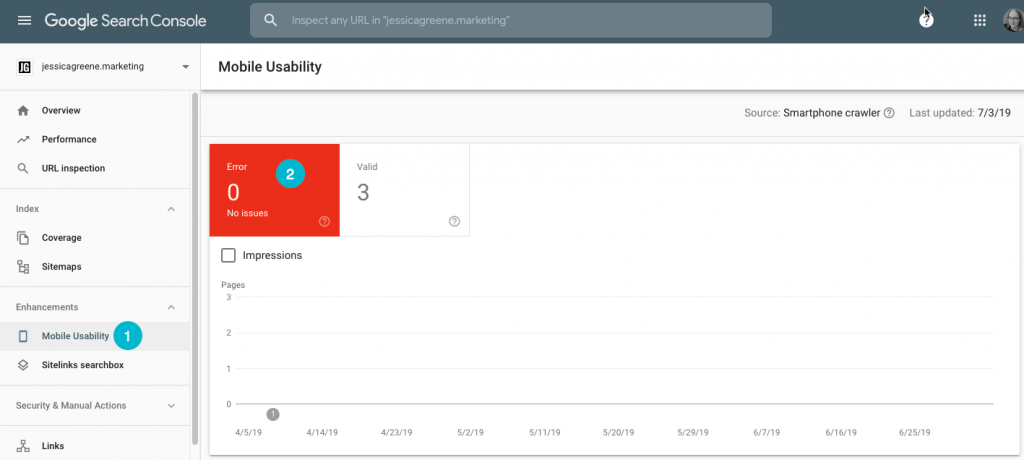
Google 检查并确保页面加载速度快且响应迅速。 它确保页面的所有元素都适合,并且其字体在移动设备上可读。
该工具提供了需要更正哪些页面及其问题所在的列表。 该机制可确保您为访问者提供出色的移动体验,并确保您的网页在搜索中排名更高。
找出哪些其他网站链接到您的网站
该工具的“链接”报告显示了哪些其他网站链接到您的网站、这些网站最常链接到的页面以及哪些页面包含最多的链接。
要查看您的反向链接,请单击“链接”选项卡,单击“热门链接网站”下的“更多”以查看所有入站链接。
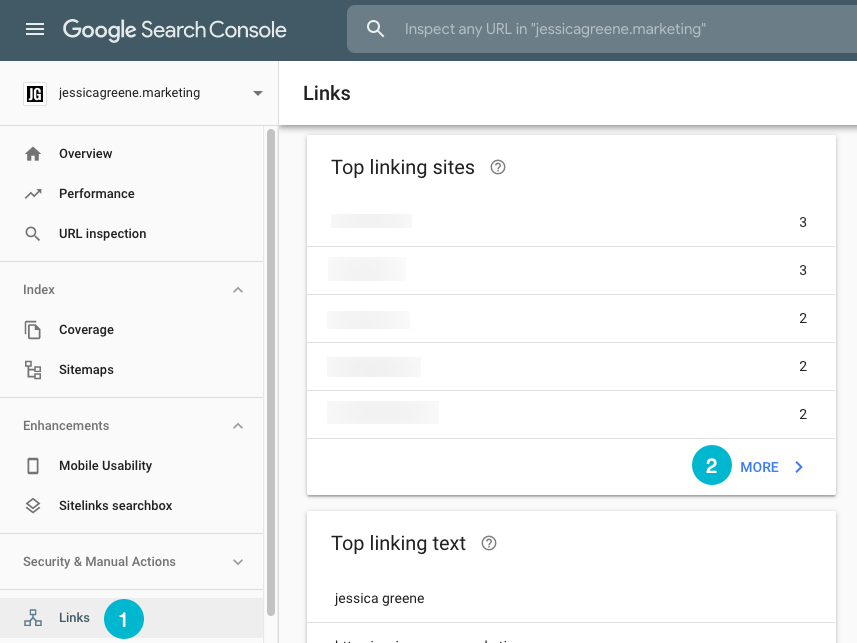
查明您的网站是否受到处罚
如果该工具确定您的网站与其质量指南相矛盾,它可以对您的网站采取手动操作。 这可能会导致您的整个网站从其索引中删除。
手动操作通常是购买反向链接、发布糟糕的内容、鬼鬼祟祟的重定向或关键字堆砌的结果。
如果您曾经从事过任何有问题的做法来提升您网站的 SEO,您必须检查您是否受到过人工处罚。
您也可能会因其他人对您的网站所做的事情而受到人工处罚。 当 Google 认为您的网站被黑客入侵时,它可能会将其从索引中删除。 此外,如果您的网站有许多带有可疑链接的低质量评论,它可能会受到处罚。
如果您以正确的方式构建网站,则无需担心手动处罚。 但是,如果您的流量迅速下降,并且您不确定为什么值得检查“手动操作”。 看看您是否已经获得了一个,如果是,请查找有关如何解决问题的说明,以便您再次被索引。
